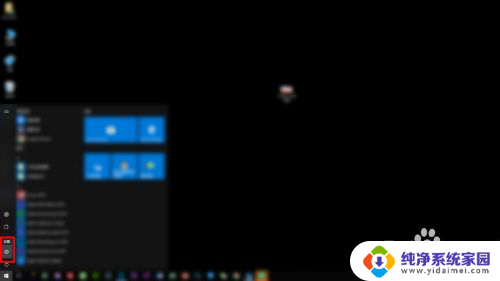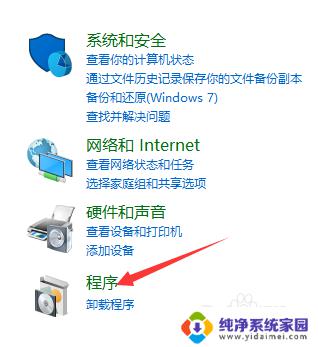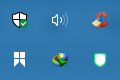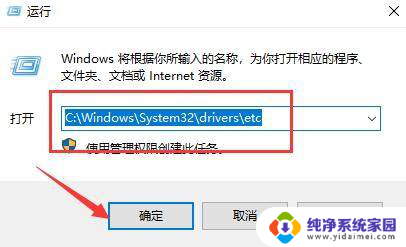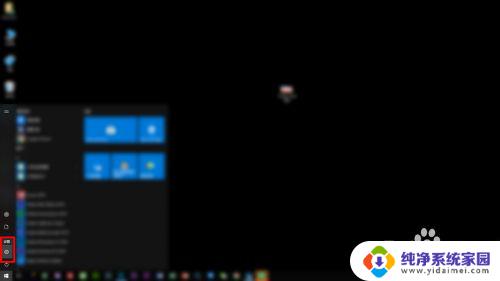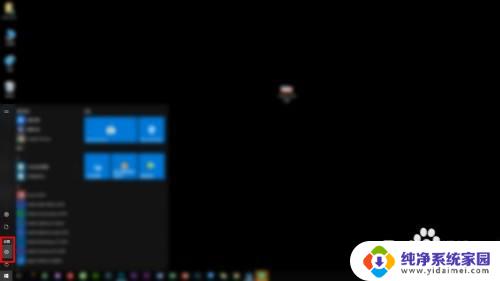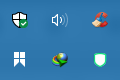hosts文件修复win10 如何恢复误删的hosts文件
hosts文件修复win10,在使用Windows 10系统时,有时候我们需要编辑hosts文件以达到某些特定的目的,但是如果不小心误删了hosts文件,会导致一些网络连接问题,甚至无法上网。那么当误删hosts文件后,我们应该如何恢复呢?下面就为大家介绍一些简单的方法。
方法如下:
1.用户HOSTS文件是在“c:\windows\system32\drivers\etc
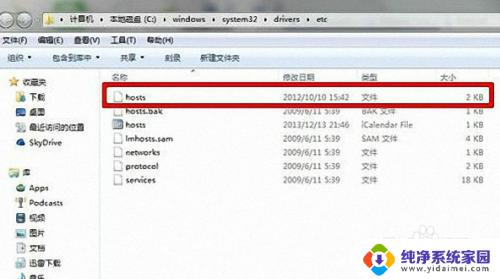
2.Win+R后输入c:\windows\system32\drivers\etc
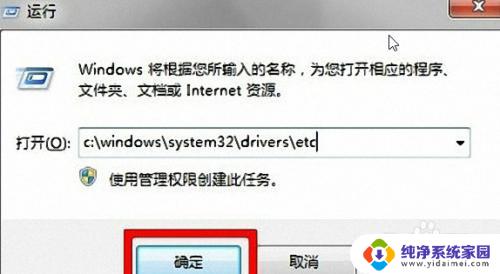
3.将hosts文件复制到桌面,用记事本打开!
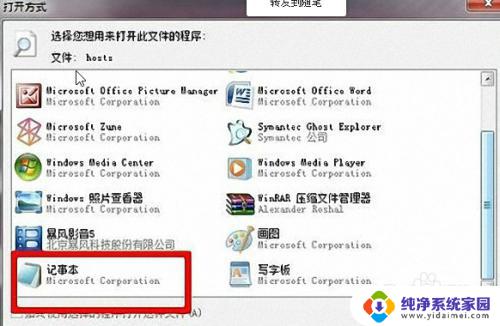
4.删除记事本的全部内容,将以下内容复制后放入文件然后保存:
# Copyright (c) 1993-2009 Microsoft Corp.
#
# This is a sample HOSTS file used by Microsoft TCP/IP for Windows.
#
# This file contains the mappings of IP addresses to host names. Each
# entry should be kept on an individual line. The IP address should
# be placed in the first column followed by the corresponding host name.
# The IP address and the host name should be separated by at least one# space.
#
# Additionally, comments (such as these) may be inserted on individual
# lines or following the machine name denoted by a '#' symbol.
#
# For example:
#
# 102.54.94.97 rhino.acme.com
# source server
# 38.25.63.10 x.acme.com
# x client host
# localhost name resolution is handled within DNS itself.
# 127.0.0.1 localhost
# ::1 localhost
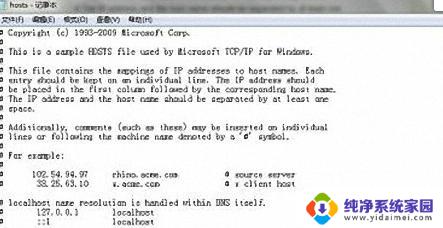
5.将修改后的hosts文件放入c:\windows\system32\drivers\etc替换以前的hosts文件,修复成功!
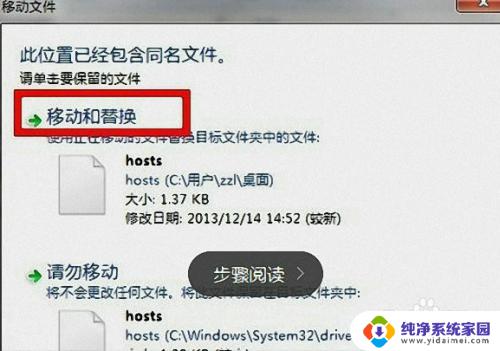
6.Windows10系统修改hosts:
1.打开“运行”对话框
2.键入hosts文件路径:C:\WINDOWS\system32\drivers\etc 完成后,
3.点击下方的“确定”打开,
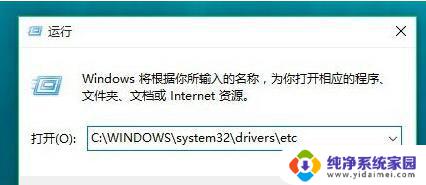
7.在hosts文件上点击鼠标右键,打开“属性”
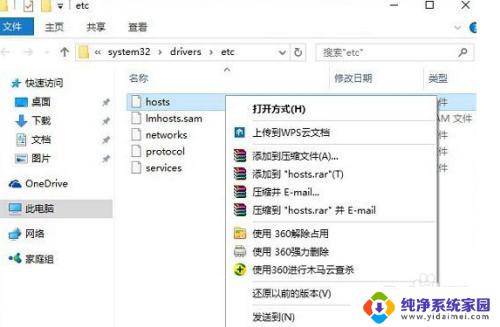
8.“安全”选项卡,更改的当前用户名,然后点击下方的“编辑”在弹出的编辑权限操作界面,先点击选中需要更高权限的账户名称,
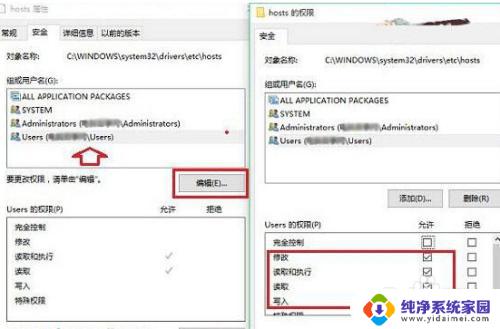
9.直接点击“是”即可

10.在hosts文件上点击鼠标右键,点击“打开方式”
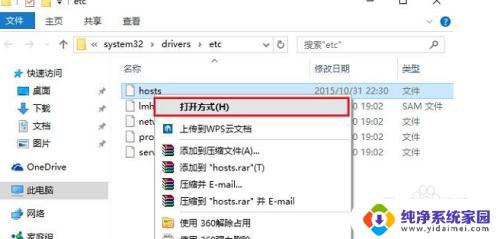
以上是关于修复Win10的hosts文件的所有内容,如果您遇到这种情况,可以按照本文中提供的方法来解决,希望这些方法可以帮助到您。